
Obrir o tancar una presentació del Keynote al Mac
Pots obrir presentacions desades al Mac, a l’iCloud Drive, en servidors connectats i en proveïdors d’emmagatzematge de tercers, com ara Dropbox. Si no pots obrir una presentació del Keynote, assegura’t que tens la versió més recent del Keynote disponible a la Mac App Store. Si una presentació està atenuada i no es pot seleccionar, això significa que no és possible obrir-la al Keynote.
Pots obrir i editar presentacions del Microsoft PowerPoint (els arxius que tenen l’extensió de nom d’arxiu “.pptx” o “.ppt”) al Keynote i desar-les com a presentacions del Keynote o del PowerPoint.
Obrir una presentació existent al Keynote
Ves a l’app Keynote
 del Mac.
del Mac.Fes una de les accions següents:
Obrir una presentació al Mac: en una presentació del Keynote, fes doble clic al nom o a la miniatura de la presentació o arrossega’l a la icona del Keynote situada al Dock o a la carpeta Aplicacions. Si és una presentació del PowerPoint, arrossega‑la a la icona del Keynote (si hi fas doble clic, s’obrirà el PowerPoint, si tens aquesta app).
Obre una presentació amb la qual hagis treballat recentment: al Keynote, selecciona Arxiu > Obre els recents (al menú “Arxiu” de la part superior de la pantalla). El Keynote mostra les darreres deu presentacions que has obert.
Obrir una presentació desada en algun lloc que no sigui el Mac (com ara l’iCloud Drive): al Keynote, selecciona Arxiu > Obre (al menú “Arxiu” de la part superior de la pantalla). Al quadre de diàleg, fes clic en una ubicació a la barra lateral de l’esquerra, o bé fes clic al menú desplegable de la part superior del quadre de diàleg, i després selecciona la ubicació on està desada la presentació. Fes doble clic a la presentació per obrir-la.
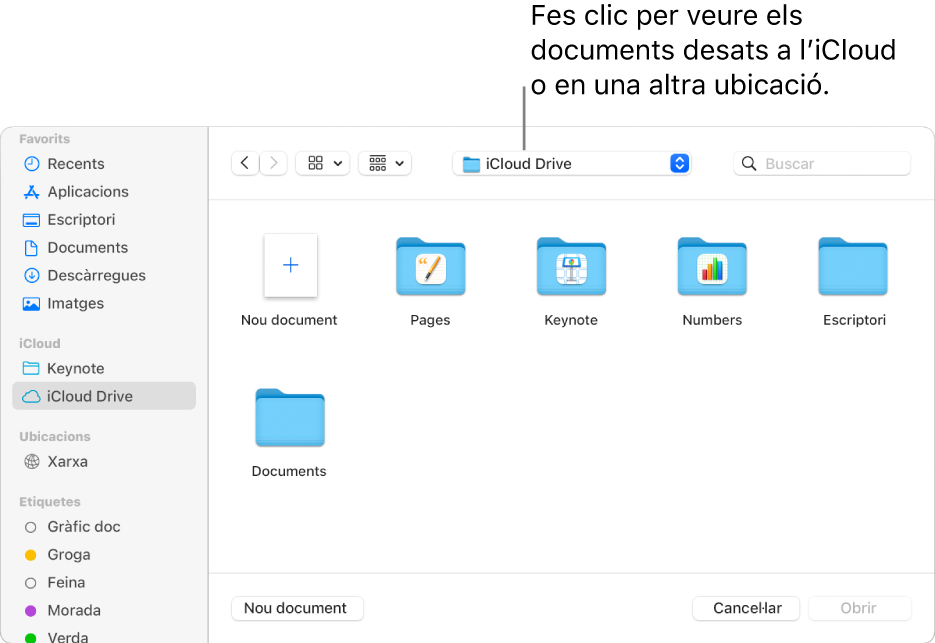
Quan obres una presentació que utilitza tipus de lletra que no estan instal·lats a l’ordinador, es mostra breument una notificació a la part superior de la diapositiva en què s’indica que falta un tipus de lletra. Per veure quins tipus de lletra falten i seleccionar-ne de substitució, toca la notificació o, si ja no la veus, selecciona Format > Tipus de lletra > Substitueix els tipus de lletra. Per obtenir més informació, consulta Substituir tipus de lletra.
També pots fer servir l’app Catàleg Tipogràfic, que trobaràs a la carpeta Aplicacions del Mac, per instal·lar tipus de lletra que hagis comprat o descarregat. Consulta les instruccions al manual de l’app Catàleg tipogràfic.
Nota: Alguns temes no es descarreguen a l’ordinador fins que no les selecciones o obres una presentació que utilitza un d’aquests temes. Si la connexió és lenta o no en tens quan facis una d’aquestes accions, és possible que els marcadors de posició d’imatge i els fons de la presentació es mostrin en una resolució més baixa fins que tornis a tenir connexió o el tema acabi de descarregar-se.
Tancar una presentació
Ves a l’app Keynote
 del Mac.
del Mac.Fes una de les accions següents:
Tancar una presentació mantenint el Keynote obert: fes clic al botó de tancament vermell de l’angle superior esquerre de la finestra del Keynote o prem Ordre + W.
Tancar la presentació i sortir del Keynote: selecciona Keynote > Surt del Keynote (al menú “Keynote” de la part superior de la pantalla). Es desaran tots els canvis que has fet.